自从Arduino问世以来,极大地带动了全球创客的发展,Arduino的开发环境集成了众多库文件,让程序编写异常简单。所以把 Arduino 的电路移植到自己的板子上也是一个不错的选择。本文就以Arduino Nano为例介绍一下从硬件原理图移植到固件烧写的过程。
1. 原理图设计
Arduino Nano的原理图网上较多,在CSDN的下载频道可以找到AD格式的原理图、PCB。Nano的板子原理图相对简单,问题不大,重点留意保留ICSP编程接口,板子做好后烧固件用。另外需要根据自己产品的行业特点,选择不同的器件,比如,如果产品是用在工业领域,尽量把原理图中的晶振、LDO电源等换成可靠性更高的型号。
2. 电路板焊接
电路板焊接的时候,需要仔细检查不要有引脚短路,虚焊等。对于裸板,上电后Atmega 328P的晶振是不会起振的。不要误以为是板卡问题或芯片有问题。
3. 固件烧写
固件烧写主流有3个方案,首先介绍通过USBASP编程器烧写的方法,其它方案等有时间再补充。
a. 淘宝上有USBASP编程器卖,十几块钱一个。
b. 安装USBASP的驱动,驱动可以找店家老板要。
b. 下载一个PROGISP固件烧写软件。
c. 连接编程器和自己板子的编程接口,注意信号顺序:
MOSI连MOSI,SCK连SCK,MISO连MISO,RESET连RSET,最后把VCC和GND连好,(USBasp能对arduino提供5V供电,因此无需再给arduino供电,如果你的板卡复杂,板卡独立供5V,VCC可以不连,只共地连接GND即可)
d.运行PROGISP,Select Chip选项里找到Atmega 328P,这是可以读一下ID,验证一下编程线是否连好,如果确认线连接没问题,读ID仍然提示错误的话,可能是芯片没焊好。
在进行下一步之前,需要先写入编程熔丝值,点击下图横线的位置或标注3的位置。

此处需要手动填入低位值、高位值、扩展位值,这个值如何获得呢? 在Arduino IDE的安装目录下,找到boards.txt文档,(…\Arduino\hardware\arduino\avr\boards.txt)
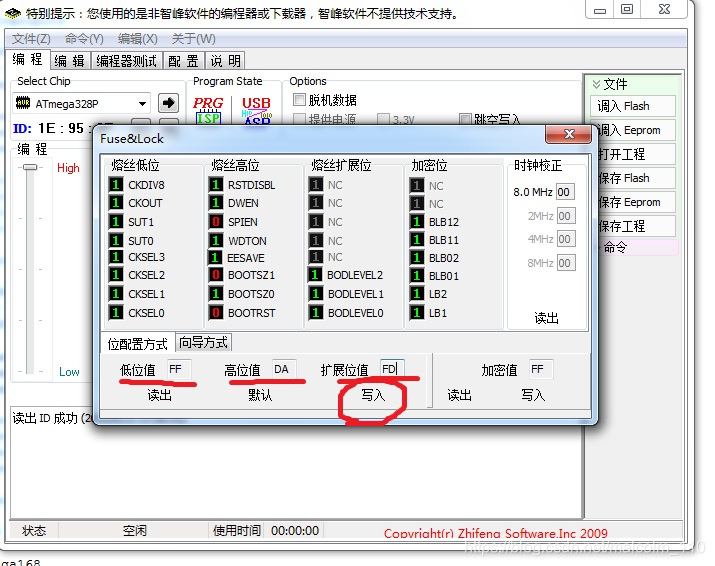
在文档中搜索238p,可以看到 low_fuses=xxxx,把这3组值分别对应填在低位值、高位值、扩展值即可。注意一定要手动点击写入,不然程序是不会自己把熔丝值写入328P的。写完后可以点读出验证一下。
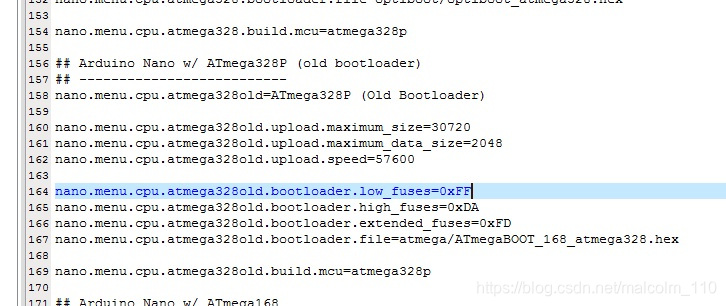
e. 回到程序主界面,点击右上角的调入Flash,找到Arduino IDE的安装路径,我的路径如下 D:\Program Files\Arduino\hardware\arduino\avr\bootloaders\atmega,选中ATmegaBOOT_168_atmega328.hex
然后点击自动,等待进度条走完,完成烧写以及Flash验证。

后面开启你的arduino编程之旅吧。